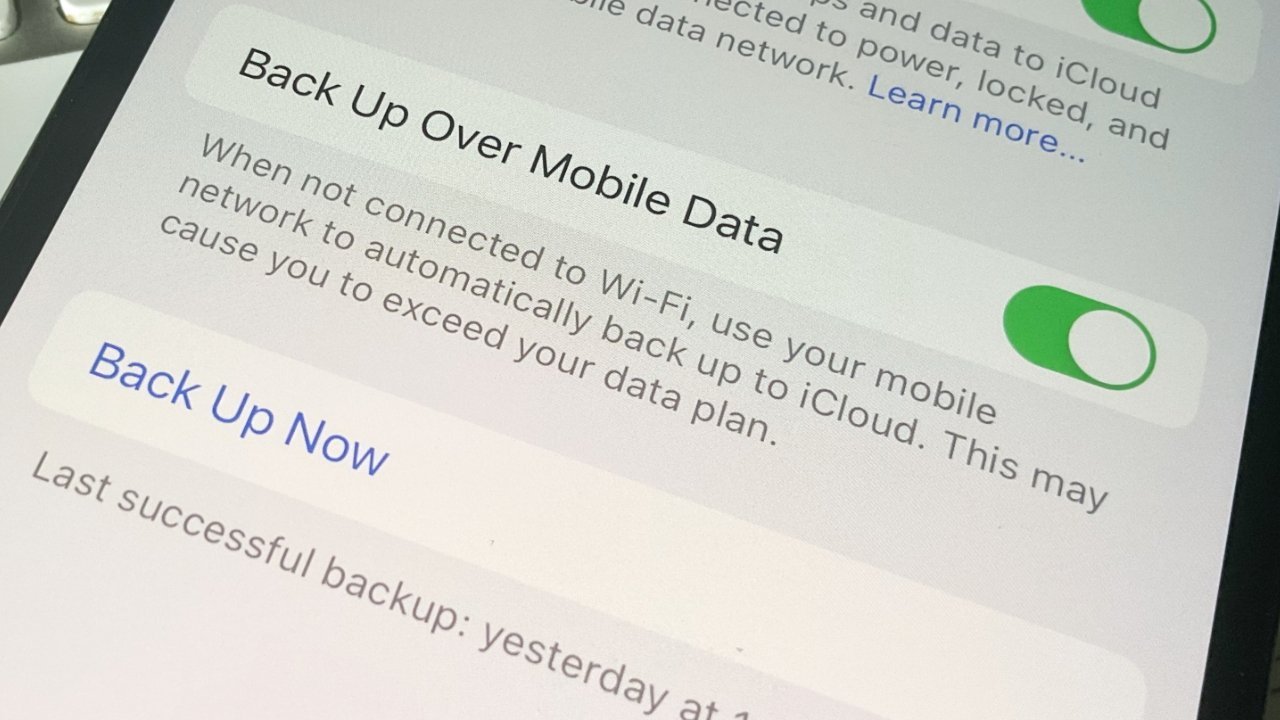也许现在还处于游戏早期,也许我们只需要习惯它,但是它在 Mac 中的比重还不及 iPhone 那样大。
确实,Apple Intelligence 似乎就是为和。它就在那里,而且书写工具也应该非常适合,但实际上 Apple Intelligence 对 Mac 的影响不大。
其中一些可能确实是由于 Beta 测试中的错误造成的。另外,我在英国,尽管正确更改了 Mac 的区域设置,但我仍然有可能无法获得应有的一切,因为我的 Apple ID 不是美国的。
但这无法解释某些 Apple Intelligence 功能如何出现,而另一些功能则不然。我还没有看到例如,亮点,但我有写作工具。
书写工具图标(以红色标记)仅显示不一致
而且它也没有考虑到功能的出现和消失。
例如,当您选择某些写作时,这些写作工具应该会出现,但实际上它们只是偶尔出现。
有时,当您的文本旁边有一个提供这些功能的小图标时,您会感到惊讶。在 macOS 的最新测试版中,该图标会出现在某些应用程序中,而不会出现在其他应用程序中,而且不一致。
一致的是,您可以在几乎任何应用程序中选择一些文本,然后右键单击以显示包含书写工具的上下文菜单。
但与 iPhone 相比,只要你选择任何内容,你就会看到一个弹出菜单,其中在熟悉的复制和粘贴旁边有书写工具。
Mac 上的 Apple Intelligence 评测 — Siri
然后,每台 iPhone 和每台 iPad 都有一个麦克风,这样你就可以喊“嘿,,”或者只是“Siri”,基本上让 Apple Intelligence 听你想要的内容。和也有麦克风,但是是唯一包含此功能的桌面型号。
因此,并不是说 Apple Intelligence 和 Siri 不能在 Mac 上调用,但麦克风的存在与否只是问题的一半。另一半是我们使用 Mac 和 iPhone 的方式不同。
在 Siri 上打字效果很好,但对你的工作会造成更大的干扰
有了 iPhone,您就可以在工作时它就在您身边,因此让 Siri 做某事不会打断您的工作流程。在 Mac 上,您必须停止正在做的事情才能说话。
另外,Mac 似乎遵循几乎任何其他现有设备。在 MacBook Pro 上向 Siri 询问一个问题(仅使用您的声音),您的 iPhone 很可能会回答。
或者你的。
或者在隔壁房间。
您可以通过使用键盘快捷键调用 Siri 来解决此问题,默认情况下键盘快捷键是地球键加空格键。然后您还可以向 Siri 输入您的请求。
所以一切都在那里,你可以让它一切正常,但与拿起你的 iPhone,说“Siri”,然后看到那个很棒的新动画相比,这是乏味的摩擦。
Mac 上的 Apple Intelligence 评测 — 摩擦和邮件摘要
Apple Intelligence 应该在后台为您工作并等待任何 Siri 请求。但最清晰、持续的例子是电子邮件的总结,在测试期间,这并不总是很清楚,而且很少是持续的。
现在重写可以做得比专业、友好和简洁更多
哪里的beta 版很久以前就切换到总结收件箱,这样你就可以看到电子邮件或线程的描述,而不是只看到消息的前三行,而 Mac 却没有。除非有。
还有一个总结任何一条消息或任何一条消息线程中的按钮。但这应该是最有用的地方。
也许这是苹果智能未来的一条线索,因为有了这些收件箱摘要,失去它们实际上是令人失望的。
同样令人失望的是,我们已经习惯了 iPhone 上的汇总通知,而 Mac 上却没有——或者至少不是自动的。您可以单击 Mac 菜单栏中的日期并获得类似控制中心的通知视图,但有时会进行汇总。
有时重写功能似乎根本没有做太多事情
macOS Sequoia 的一个功能是它现在可以转发来自 iPhone 的更多通知,这很有效,但至少对我来说没有帮助。我想在 Mac 上收到任何通知,我都已经收到了通知。
因此,iPhone 上弹出的新消息只会增加干扰。
Mac 上的 Apple Intelligence 评测 — 还没有 Image Playground
据推测,macOS Sequoia 将获得 Apple Intelligence 的 Image Playground 和 genmoji 功能。但它们还没有进入测试阶段。
至少对我来说,电子邮件也不会自动分类为优先级、交易、更新和促销。毫无疑问,那会到来,当然这只是一个我还没有看到的错误。
但 Mac 可能永远无法获得视觉智能。在所有可在任何设备上测试的 Apple Intelligence 功能中,摘要是最实用和有用的,但 Visual Intelligence 是最有趣的。
只是不在 Mac 上。
在 Mac 上,Apple Intelligence 迄今为止始终是一个额外的步骤。在 iPhone 上,它可以更加无缝地融入您的做事方式。
每封邮件中始终都有一个摘要按钮
希望这会变得更好,例如,写作工具将更一致地适合您的工作。
Apple Intelligence 一定已经产生了影响,因为丢失这些收件箱摘要实际上很烦人,而且我对 Safari 亮点的等待非常不耐烦。因此,我们并不觉得 Apple Intelligence 在 Mac 上无所作为,或者根本不属于 Mac。
但它确实给人一种专为 iPhone 打造的感觉。
Mac 上的 Apple Intelligence 评测 — 优点
- 电子邮件收件箱摘要非常好
- 个别电子邮件的摘要很好
- 书写工具现在比“专业”、“友好”和“简洁”有更多选择
Mac 上的 Apple Intelligence 评测 — 缺点
- 现在评估它最终如何融入我们的工作流程还为时过早
- 有时重写根本不做任何事情
- 书写工具图标显示不一致
- 与 iPhone 不同的是,使用 Apple Intelligence 必须添加步骤
- 某些功能会出现和消失,例如邮件摘要
评分:潜力 4 分(满分 5 分)
现在,由于特征出现和消失的方式,分数应该是 3 分(满分 5 分)。但这可能是一个测试版问题,必须在这个正式版本中解决。
评估 Apple Intelligence 在 Mac 上的长期成功也比较困难,因为到目前为止,它通常是您必须记住使用的额外步骤。
鉴于时常丢失邮件摘要的烦人程度,Apple Intelligence 将会越来越吸引我们。